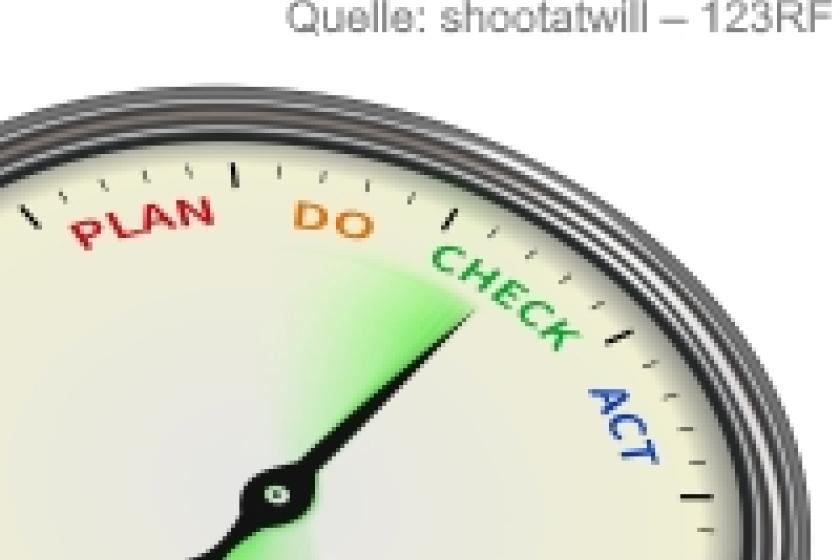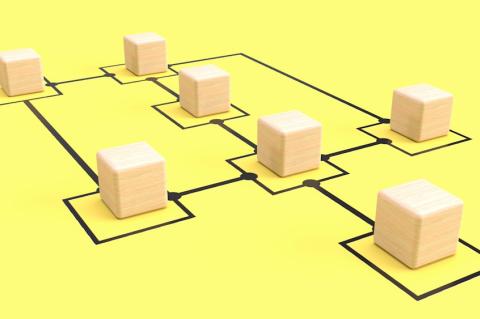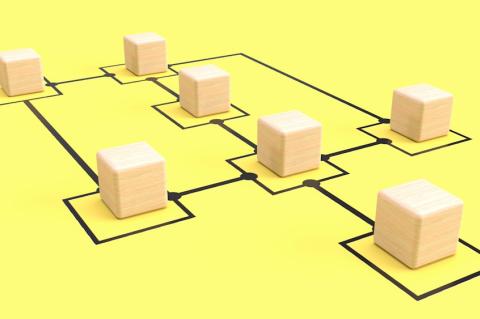Lesezeit
2 Minuten
Installation und Betrieb von Check_MK (2)
Check_MK will das komplexe Nagios-Monitoring vereinfachen. Als freies Out-of-the-Box-Monitoring mit automatischer Konfiguration erfreut es sich daher zunehmender Beliebtheit. Aber auch seine vielfältigen Einsatzmöglichkeiten durch bereitgestellte Module und eigenentwickelte Plug-ins wecken das Interesse von IT-Verantwortlichen. Dieser Artikel zeigt den Aufbau einer Check_MK-Umgebung und liefert zwei Praxisbeispiele für die vielfältigen Einsatzmöglichkeiten. Im zweiten Teil des Workshops nehmen wir Hosts in das Monitoring auf, sehen uns die regelbasierte Konfiguration an, richten Benachrichtigungen ein und kümmern uns um System-Updates.
Hosts aufnehmen
Nachdem wir alle Vorarbeiten wie Agenten ausrollen, Host-Tags und Folder anlegen abgeschlossen haben, nehmen wir die ersten Hosts in das Monitoring auf. Check_ MK verwaltet Hosts mit dem Hostnamen: Kann dieser nicht über DNS aufgelöst werden, dann müssen Sie auch die IP-Adresse im System hinterlegen. Auf dem Monitoring-Server tragen Sie unter "WATO / Hosts / Folder: München / New Host" den Hostnamen und die IP-Adresse ein. Alle anderen Einstellungen belassen Sie auf den vorgeschlagenen Werten. Beenden Sie den Vorgang nun durch Anklicken von "Save & Finish".
Sie finden zwei weitere Schaltflächen am Ende der Bildschirmmaske: "Save & go to Services" (Speichern der Einstellungen, weiter zu den erkannten Diensten) und "Save & Test" (Speichern der Einstellungen, Aufruf der Diagnoseseite). Genauso nehmen Sie auch weitere Rechner auf.
 Nehmen Sie SNMP-Geräte mit der Community "public" auf, können Sie sofort mit der Erfassung beginnen. In der Host-Eingabemaske wählen Sie im Bereich "Agent-Typ" den Wert "SNMP" aus. Andere Communities können wir in der Host-Eingabemaske, in den Folder-Eigenschaften oder als Regel (unter "WATO / Host & Service Parameters / Access to Agents / SNMP credentials of monitored hosts") festlegen. Stellen Sie fest, dass das SNMP-Gerät zur Zeit noch nicht von Check_MK erkannt wird, dann erstellen Sie einen snmpwalk für dieses Gerät an der Konsole als Site-Benutzer: cmk --snmpwalk HOST. Die erzeugte Datei liegt in "~/var/check_mk/snmpwalks". Daraus lässt sich mit etwas Know-how ein Check entwickeln.
Nehmen Sie SNMP-Geräte mit der Community "public" auf, können Sie sofort mit der Erfassung beginnen. In der Host-Eingabemaske wählen Sie im Bereich "Agent-Typ" den Wert "SNMP" aus. Andere Communities können wir in der Host-Eingabemaske, in den Folder-Eigenschaften oder als Regel (unter "WATO / Host & Service Parameters / Access to Agents / SNMP credentials of monitored hosts") festlegen. Stellen Sie fest, dass das SNMP-Gerät zur Zeit noch nicht von Check_MK erkannt wird, dann erstellen Sie einen snmpwalk für dieses Gerät an der Konsole als Site-Benutzer: cmk --snmpwalk HOST. Die erzeugte Datei liegt in "~/var/check_mk/snmpwalks". Daraus lässt sich mit etwas Know-how ein Check entwickeln.
Sie nehmen mehrere Hosts über den Punkt "WATO / Hosts / Bulk Import" auf. In die Eingabemaske tragen Sie die gewünschten Hosts ein oder kopieren diese aus einer vorhandenen Liste. Ändern sich Systeme, bildet der Inventurmechanismus von Check_MK dies ab und nimmt Veränderungen an der Konfiguration vor. Haben Sie mehrere Hosts neu aufgenommen, lassen Sie das Bulk Discovery laufen, um alle Systeme zu inventarisieren ("WATO / Hosts / Bulk Discovery"). Bei Systemen, die sich häufig verändern, ist es sinnvoll, "WATO / Global settings / Service discovery" zu aktivieren.
WATO weist auf nicht aktive Änderungen hin, die den Monitoring-Kern betreffen und die zu replizieren sind. Durch Anklicken der Schaltfläche "Changes / Activate changes" werden diese angewendet. WATO erstellt dabei einen Snapshot der bisherigen Konfiguration. Damit können Sie jederzeit das Monitoring-System auf einen älteren Stand zurücksetzen. Diese Snapshots befinden sich im Verzeichnis "/opt/omd/sites/ itadm/var/check_mk/wato/snapshots". Auf Snapshots greifen Sie über "WATO / Backup & Restore in Multisite" zu.
 Das Snap-in "Tactical Overview" zeigt alle vorhandenen Hosts und Services mit allen vorhandenen und den unbestätigten ("unhandled") Problemen. Systeme in Downtime gelten hierbei jedoch nicht als Problem. Gleiches gilt für Services auf Hosts, die down sind. Die aufgeführten Zahlen sind Links und führen zu Detailansichten. Mit dem Lupensymbol in der Detailansicht filtern Sie die angezeigten Listen. Filter die Sie öfter benötigen, legen Sie als Lesezeichen (im Bookmark-Snap-in) ab. In der Detailansicht finden Sie auch den Link zur Verfügbarkeitsanzeige, über den Sie Auswertungen für unterschiedliche Zeiträume erstellen.
Das Snap-in "Tactical Overview" zeigt alle vorhandenen Hosts und Services mit allen vorhandenen und den unbestätigten ("unhandled") Problemen. Systeme in Downtime gelten hierbei jedoch nicht als Problem. Gleiches gilt für Services auf Hosts, die down sind. Die aufgeführten Zahlen sind Links und führen zu Detailansichten. Mit dem Lupensymbol in der Detailansicht filtern Sie die angezeigten Listen. Filter die Sie öfter benötigen, legen Sie als Lesezeichen (im Bookmark-Snap-in) ab. In der Detailansicht finden Sie auch den Link zur Verfügbarkeitsanzeige, über den Sie Auswertungen für unterschiedliche Zeiträume erstellen.
Über das Hammer-Symbol in den Host-Ansichten greifen Sie auf zahlreiche Check_MK-Kommandos zu. Darunter die Möglichkeit, bestehende Probleme zu bestätigen ("acknowledge") und Systeme in eine Downtime zu nehmen. Probleme mit diesem Status werden aus der Zählung der "Unhandled Problems" genommen. Systeme in Downtime lösen keine Alarmierung aus.
Seite 1: Hosts aufnehmen
Seite 2: Konfiguration regelbasiert vornehmen
jp/ln/Karl Deutsch, Mathias Kettner und Sven Rueß
Nachdem wir alle Vorarbeiten wie Agenten ausrollen, Host-Tags und Folder anlegen abgeschlossen haben, nehmen wir die ersten Hosts in das Monitoring auf. Check_ MK verwaltet Hosts mit dem Hostnamen: Kann dieser nicht über DNS aufgelöst werden, dann müssen Sie auch die IP-Adresse im System hinterlegen. Auf dem Monitoring-Server tragen Sie unter "WATO / Hosts / Folder: München / New Host" den Hostnamen und die IP-Adresse ein. Alle anderen Einstellungen belassen Sie auf den vorgeschlagenen Werten. Beenden Sie den Vorgang nun durch Anklicken von "Save & Finish".
Sie finden zwei weitere Schaltflächen am Ende der Bildschirmmaske: "Save & go to Services" (Speichern der Einstellungen, weiter zu den erkannten Diensten) und "Save & Test" (Speichern der Einstellungen, Aufruf der Diagnoseseite). Genauso nehmen Sie auch weitere Rechner auf.
Sie nehmen mehrere Hosts über den Punkt "WATO / Hosts / Bulk Import" auf. In die Eingabemaske tragen Sie die gewünschten Hosts ein oder kopieren diese aus einer vorhandenen Liste. Ändern sich Systeme, bildet der Inventurmechanismus von Check_MK dies ab und nimmt Veränderungen an der Konfiguration vor. Haben Sie mehrere Hosts neu aufgenommen, lassen Sie das Bulk Discovery laufen, um alle Systeme zu inventarisieren ("WATO / Hosts / Bulk Discovery"). Bei Systemen, die sich häufig verändern, ist es sinnvoll, "WATO / Global settings / Service discovery" zu aktivieren.
WATO weist auf nicht aktive Änderungen hin, die den Monitoring-Kern betreffen und die zu replizieren sind. Durch Anklicken der Schaltfläche "Changes / Activate changes" werden diese angewendet. WATO erstellt dabei einen Snapshot der bisherigen Konfiguration. Damit können Sie jederzeit das Monitoring-System auf einen älteren Stand zurücksetzen. Diese Snapshots befinden sich im Verzeichnis "/opt/omd/sites/ itadm/var/check_mk/wato/snapshots". Auf Snapshots greifen Sie über "WATO / Backup & Restore in Multisite" zu.
Über das Hammer-Symbol in den Host-Ansichten greifen Sie auf zahlreiche Check_MK-Kommandos zu. Darunter die Möglichkeit, bestehende Probleme zu bestätigen ("acknowledge") und Systeme in eine Downtime zu nehmen. Probleme mit diesem Status werden aus der Zählung der "Unhandled Problems" genommen. Systeme in Downtime lösen keine Alarmierung aus.
Seite 1: Hosts aufnehmen
Seite 2: Konfiguration regelbasiert vornehmen
| Seite 1 von 2 | Nächste Seite >> |
jp/ln/Karl Deutsch, Mathias Kettner und Sven Rueß